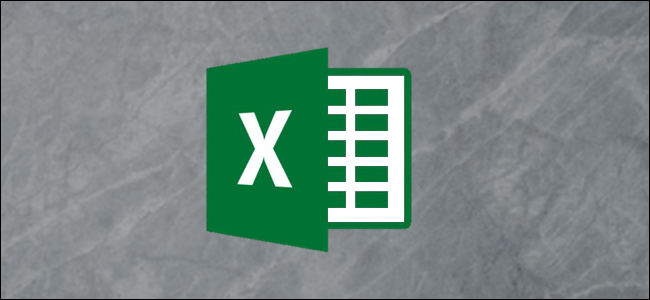Jeśli nie chcesz wyświetlać wartości dziesiętnych wExcel, możesz uprościć swoje dane liczbowe za pomocą funkcji OKRĄGŁY. Excel oferuje trzy funkcje: ROUND, ROUNDUP i ROUNDDOWN. Zobaczmy, jak działają.
Korzystanie z funkcji OKRĄGŁYCH w programie Excel jest inneniż zmiana formatu liczby. Kiedy zmieniasz sposób formatowania liczby, zmieniasz tylko wygląd jej skoroszytu. Kiedy zmieniasz numer za pomocą funkcji OKRĄGŁY, zmieniasz jego wygląd i sposób przechowywania.
Funkcja ZAOKR zaokrągla liczby do podanegoliczba miejsc dziesiętnych. Zaokrągla liczbę w dół, jeśli cyfra w następnym miejscu po przecinku po prawej stronie zawiera się w przedziale od zera do czterech, i zaokrągla w górę, jeśli cyfra to pięć do dziewięciu. I, jak można się spodziewać, funkcja ROUNDUP zawsze zaokrągla w górę, a funkcja ROUNDDOWN zawsze zaokrągla w dół.
Zaokrąglanie wartości dziesiętnych za pomocą funkcji ZAOKR
Funkcja ZAOKR zaokrągla liczby do określonejliczba skonfigurowanych miejsc dziesiętnych. Jeśli następna cyfra po prawej stronie ma wartość od zera do czterech, zaokrągla w dół. Na przykład, jeśli zaokrąglasz do dwóch miejsc po przecinku, 8,532 zmieni się w 8,53. Jeśli następna cyfra ma wartość od pięciu do dziewięciu, zaokrągla w górę. Tak więc 8,538 stałoby się 8,54. Funkcja ZAOKR. Może zaokrąglać liczby w prawo lub w lewo od miejsca po przecinku.
Możesz zastosować ten format do pustych komórek lub dokomórki, które już zawierają liczby. Możesz także użyć ROUND jako części bardziej skomplikowanej formuły, jeśli chcesz. Na przykład można utworzyć formułę, która dodaje dwie kolumny razem za pomocą funkcji SUMA, a następnie zaokrągla wynik.
W tym przykładzie mamy kolumnę liczbo nazwie „Wartości”, które zawierają nasze nieprzetworzone liczby. Tworzymy drugą kolumnę o nazwie „Wyniki”, której będziemy używać, aby zaokrąglić liczby w kolumnie „Wartości” do trzech cyfr.

Wybierz komórkę, w której mają się znajdować zaokrąglone wyniki.

Przejdź do menu „Formuły” na głównej wstążce.

Kliknij menu rozwijane formuł „Math & Trig”.

W menu rozwijanym „Math & Trig” kliknij funkcję „OKRĄGŁY”.

Pojawi się okno Argumenty funkcji z polami, których będziesz używać do ustawiania funkcji ZAOKR.
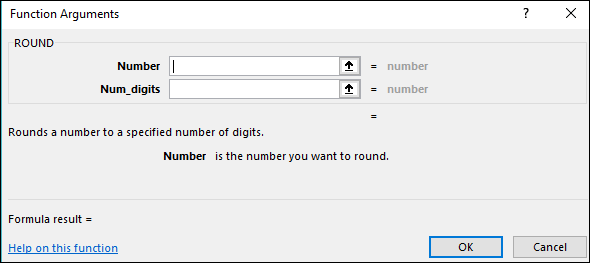
Użyj pola „Numer” dla numeru, który chceszokrągły. W tym polu możesz użyć numeru prostego w górę, ale częściej będziesz chciał zadzwonić pod numer z istniejącej komórki w arkuszu. W tym przypadku używamy B6 do określenia górnej komórki w kolumnie „Wartości”.

Użyj pola „Num_Digits”, aby określić, ile cyfr powinna mieć wynikowa liczba. Masz tutaj kilka możliwości:
- Dodatnia liczba całkowita: Użyj dodatniej liczby całkowitej (takiej jak 1, 2 itd.), Aby określić liczbę cyfr po miejsce po przecinku, do którego chcesz zaokrąglić. Na przykład wpisanie „3” zaokrągliby do trzech miejsc po przecinku.
- Zero: Wpisz „0”, aby zaokrąglić do najbliższej liczby całkowitej.
- Ujemna liczba całkowita: Użyj ujemnej liczby całkowitej (takiej jak -1, -2 itd.), Aby zaokrąglić w lewo od miejsca dziesiętnego. Na przykład, jeśli zaokrąglasz liczbę 328,25 i wpiszesz tutaj „-1”, zaokrąglisz liczbę do 330.
W naszym przykładzie wprowadzamy „3”, aby zaokrąglić nasz wynik do trzech miejsc po przecinku.

Po zakończeniu kliknij przycisk „OK”.

Jak widać, nasza liczba jest teraz zaokrąglona w kolumnie Wyniki.

Możesz łatwo zastosować tę formułę do reszty liczb w zestawie, najpierw klikając prawym dolnym rogu komórki.

Następnie przeciągnij, aby zaznaczyć pozostałe wiersze, które chcesz zaokrąglić.

Wszystkie twoje wartości zostaną teraz zaokrąglone za pomocąte same właściwości, które wybrałeś. Możesz również skopiować komórkę, do której zastosowano już zaokrąglenie, a następnie wkleić do innych komórek, aby skopiować tam formułę.

Możesz to wszystko zrobić, korzystając z paska funkcji programu Excel, jeśli chcesz.
Wybierz kolumnę, w której mają się znajdować zaokrąglone liczby.

Kliknij pasek funkcji, aby go aktywować.

Wpisz formułę, używając składni:
=ROUND(number,num_digits)
Gdzie „liczba” to komórka, którą chcesz zaokrąglić, a „liczba_ cyfr” określa liczbę cyfr, do których chcesz zaokrąglić.
Oto na przykład, w jaki sposób wpisujemy tę samą formułę zaokrąglania, którą wcześniej stosowaliśmy za pomocą okna dialogowego.

Naciśnij Enter (lub Return) po wpisaniu formuły, a Twój numer jest teraz zaokrąglony.

Zaokrąglanie liczb w górę lub w dół za pomocą funkcji ROUNDUP lub ROUNDDOWN
Czasami możesz chcieć tylko, żeby twoje liczby się zgadzałyzaokrąglaj cyfry w górę lub w dół zamiast o następną cyfrę. Do tego służą funkcje ROUNDUP i ROUNDDOWN, a korzystanie z nich jest prawie identyczne z używaniem funkcji ROUNDUP.
Kliknij komórkę, w której ma się znaleźć zaokrąglony wynik.

Przejdź do Formulas> Math & Trig, a następnie wybierz z menu rozwijanego funkcję „ROUNDUP” lub „ROUNDDOWN”.

Wprowadź liczbę (lub komórkę), którą chcesz zaokrąglićpole „Numer”. Wprowadź liczbę cyfr, które chcesz zaokrąglić w polu „Num_digits”. Obowiązują te same zasady, co w przypadku funkcji ROUND. Dodatnia liczba całkowita zaokrągla na prawo od miejsca po przecinku, zero zaokrągla do najbliższej liczby całkowitej, a ujemna liczba całkowita zaokrągla na lewo od miejsca po przecinku.
Kliknij „OK”, gdy już wszystko skonfigurujesz.

Podobnie jak w przypadku funkcji ROUND, możesz także skonfigurować funkcje ROUNDUP i ROUNDDOWN, wpisując je na pasku funkcji, i możesz użyć ich jako części większej formuły.